เมื่อคุณเริ่มแอป Office บน Windows 11 ใหม่ของคุณ หรือพีซี Windows 10 และเห็นข้อความ คุณได้รับ Office คุณสามารถเปิดใช้งานผลิตภัณฑ์ Office ใหม่ของคุณได้โดยไม่ต้องใช้คีย์ผลิตภัณฑ์ และเพิ่มลงในบัญชี Microsoft ของคุณ (สําหรับผลิตภัณฑ์ Office ถาวรบางรายการ คุณไม่จําเป็นต้องใช้บัญชี Microsoft)
Microsoft 365การสมัครใช้งาน: หากคุณพบว่ามีการสมัครใช้งานMicrosoft 365 รวมอยู่ในอุปกรณ์ของคุณ โปรดลงชื่อเข้าใช้และเริ่มการสมัครใช้งานของคุณโดยเร็วที่สุด หากคุณจะไม่เริ่มการสมัครใช้งานภายใน 180 วันหลังจากเปิดใช้งาน Windows การสมัครใช้งานจะหมดอายุ ไม่มีวันหมดอายุดังกล่าวสําหรับผลิตภัณฑ์ถาวร (เช่น Office 2024)
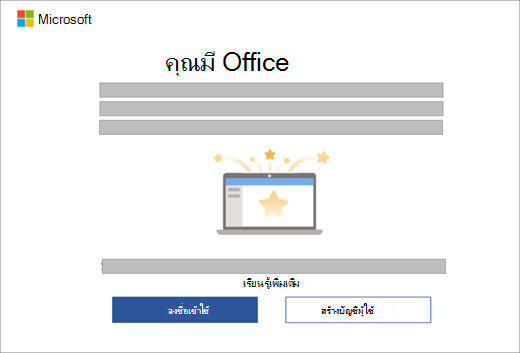
หมายเหตุ: ถ้าคุณเห็นหน้าจอการเปิดใช้งานอื่นเมื่อคุณเริ่มแอป Office ให้ดู เปิดใช้งาน Office
ขั้นตอนที่ 1: ตรวจสอบให้แน่ใจว่า ได้เปิดใช้งาน Windows แล้วและการเชื่อมต่ออินเทอร์เน็ต
ขั้นตอนที่ 2: เริ่มแอป Office
ขั้นตอนที่ 3: ถ้าผลิตภัณฑ์ Office ใหม่ของคุณจําเป็นต้องใช้บัญชี Microsoft คุณจะเห็นข้อความ คุณได้รับพร้อมท์ให้ลงชื่อเข้าใช้ Office ให้เลือก ลงชื่อเข้าใช้ หรือ สร้างบัญชี (ถ้าคุณลงชื่อเข้าใช้ Windows ด้วยบัญชี Microsoft ของคุณแล้ว บัญชี Microsoft ของคุณจะแสดงอยู่ใน คุณมี Office ให้เลือก ถัดไป)
หากคุณเห็น ยืนยันการตั้งค่าของคุณ ให้เลือก ถัดไป และ ความสําเร็จ! เปิดเพื่อแจ้งให้ทราบว่าผลิตภัณฑ์ Office ของคุณเชื่อมโยงกันในบัญชี Microsoft ของคุณเรียบร้อยแล้ว จากนั้นเลือก เริ่มต้นใช้งาน
(ถ้าผลิตภัณฑ์ Office ใหม่ของคุณไม่จําเป็นต้องมีบัญชี Microsoft ความสําเร็จ! จะเปิดขึ้นทันทีที่คุณเริ่มแอป Office และคุณสามารถทราบได้ว่าการเปิดใช้งานผลิตภัณฑ์ Office ของคุณเสร็จสมบูรณ์แล้ว จากนั้นเลือก เริ่มต้นใช้งาน)
ขั้นตอนที่ 4: ทําตามพร้อมท์ที่เหลือเพื่อยอมรับข้อตกลงสิทธิ์การใช้งานและการตั้งค่าความเป็นส่วนตัว
หากอุปกรณ์ของคุณมีการสมัครใช้งานสําหรับ Microsoft 365 การสมัครใช้งานของคุณจะเริ่มต้นขึ้น
ถ้าคุณลงชื่อเข้าใช้ในระหว่างขั้นตอนด้านบนผลิตภัณฑ์ Office ใหม่ของคุณจะถูกเพิ่มลงในบัญชี Microsoft ของคุณ ซึ่งคุณสามารถเข้าถึงได้ทุกเมื่อบนเพจบริการ & การสมัครใช้งานของแดชบอร์ดบัญชี Microsoft ของคุณ เมื่อต้องการติดตั้ง Office ใหม่ เพียงไปที่หน้านี้
ถ้าคุณเปิดใช้งานผลิตภัณฑ์ Office ของคุณโดยไม่มีบัญชี Microsoft คุณสามารถดูผลิตภัณฑ์ของคุณและ ติดตั้ง Office ใหม่จากแอป Microsoft Store ได้
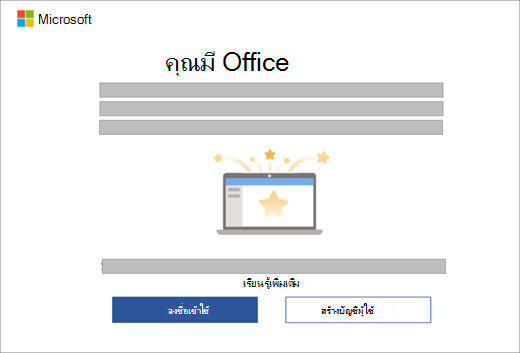
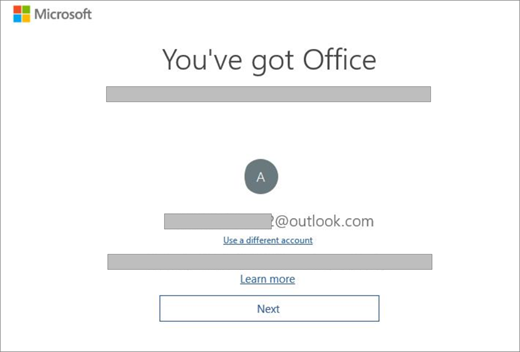
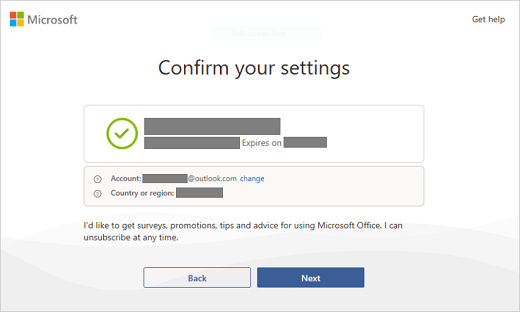
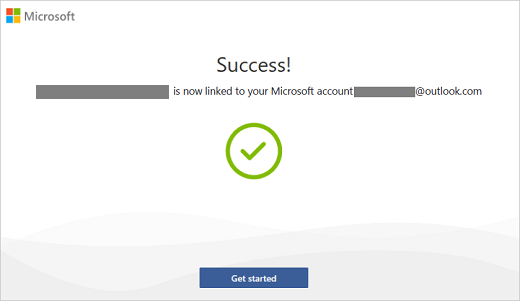
บัญชี Microsoft คืออะไร
บัญชี Microsoft คืออีเมลแอดเดรสและรหัสผ่านที่คุณใช้กับ Outlook.com, Hotmail, Microsoft 365, Office, OneDrive, Skype, Xbox และ Windows
เมื่อคุณสร้างบัญชี Microsoft คุณสามารถใช้ที่อยู่อีเมลใดก็ได้เป็นชื่อผู้ใช้ รวมถึงที่อยู่จาก Yahoo! หรือ Gmail หลังจากที่คุณเชื่อมโยงบัญชีนี้กับผลิตภัณฑ์ Office ของคุณ แล้ว ถ้าคุณจําเป็นต้องติดตั้งแอปใหม่ คุณจะต้องใช้บัญชี Microsoft นี้แทนคีย์ผลิตภัณฑ์เพื่อติดตั้งและเปิดใช้งาน Office
ฉันควรสร้างบัญชี Microsoft ใหม่หรือไม่
ถ้าคุณลงชื่อเข้าใช้ Outlook.com, Hotmail, OneDrive, Skype, Xbox และ Windows แล้ว นั่นหมายความว่าคุณมีบัญชี Microsoft อยู่แล้ว ให้ใช้บัญชีนั้นแทนการสร้างบัญชี Microsoft ใหม่
ทำไมฉันจึงต้องใช้บัญชี Microsoft
บัญชี Microsoft ของคุณจะใช้แทนคีย์ผลิตภัณฑ์ และทำให้การติดตั้ง Office ใหม่ในอนาคตง่ายขึ้น คุณต้องมีบัญชี Microsoft เพื่อใช้ Office บนอุปกรณ์เครื่องใหม่ของคุณ
หมายเหตุ: ถ้าผลิตภัณฑ์ Office ของคุณไม่มีบัญชี Microsoft ที่เกี่ยวข้อง ให้ดู ติดตั้ง Office ใหม่จากแอป Microsoft Store
คีย์ผลิตภัณฑ์ของฉันอยู่ที่ไหน
ไม่มีคีย์ผลิตภัณฑ์ให้หรือไม่จำเป็นต้องใช้ เมื่อต้องการติดตั้ง Office ใหม่หรือเพื่อจัดการการสมัครใช้งาน Microsoft 365 ให้ใช้บัญชี Microsoft ของคุณเพื่อลงชื่อเข้าใช้เพจบริการ & การสมัครใช้งานของแดชบอร์ดบัญชี Microsoft ของคุณ (หรือสําหรับบางเวอร์ชัน คุณอาจต้อง ติดตั้ง Office ใหม่จากแอป Microsoft Store)
เคล็ดลับ: ถ้าคุณไม่สามารถเปิดใช้งาน Office ได้ ให้ดูแท็บ ต้องการความช่วยเหลือใช่ไหม ที่ด้านบนเพื่อช่วยคุณแก้ไขปัญหา
เมื่อต้องการตรวจสอบว่าได้เปิดใช้งาน Windows แล้ว ให้ทําดังต่อไปนี้:
-
ในแถบค้นหา ให้พิมพ์ การตั้งค่า จากนั้นเลือก การตั้งค่า
-
เลือก ระบบ จากนั้นเลือก การเปิดใช้งาน หน้านี้ระบุว่า Windows ถูกเปิดใช้งานแล้วหรือไม่
ย้อนกลับไปและทําขั้นตอนการเปิดใช้งาน Office ที่เหลือให้เสร็จสมบูรณ์
ถ้าคุณมีปัญหาในการเปิดใช้งาน Office บนพีซีเครื่องใหม่ของคุณ ให้ดูส่วนด้านล่างสำหรับความช่วยเหลือ
ฉันรีเซ็ตหรือโคลน Windows ก่อนที่จะเปิดใช้งาน Office และตอนนี้ Windows จะไม่เปิดใช้งาน
เมื่อคุณซื้ออุปกรณ์ใหม่ที่มาพร้อมกับใบอนุญาตใช้งานดิจิทัลสําหรับ Office Home and Business คุณต้องแลกใช้สิทธิการใช้งานนี้และเชื่อมโยงกับบัญชี Microsoft หลังจากที่คุณเปิดใช้งาน Windows ถ้าคุณรีเซ็ตหรือโคลน Windows ก่อนที่คุณจะแลกใช้สิทธิ์การใช้งาน Office สิทธิ์การใช้งานจะถูกเอาออกและคุณจะไม่สามารถเปิดใช้งาน Office ได้ เมื่อต้องการแก้ไขปัญหานี้ ให้ดู คืนค่าสิทธิ์การใช้งาน Office ที่ติดตั้งไว้ล่วงหน้าที่ถูกเอาออกเมื่อ Windows ถูกรีเซ็ตหรือโคลน
ฉันพยายามจะเปิดใช้งาน Office บนพีซีเครื่องใหม่ แต่ได้รับรหัสข้อผิดพลาด 0xc004f200 แทน
ข้อผิดพลาดนี้อาจเกิดขึ้นได้ถ้าคุณพยายามเปิดใช้งาน Office ก่อนที่ Windows จะเปิดใช้งาน เมื่อต้องการแก้ไขปัญหานี้ ให้ดู ข้อผิดพลาด 0xC004F200 เมื่อคุณเปิดใช้งาน Office ที่ติดตั้งไว้ล่วงหน้าบนพีซีเครื่องใหม่
ฉันซื้อ Office พร้อมกับพีซีของฉัน แต่ฉันไม่พบการติดตั้ง Office ของฉัน
เมื่อต้องการค้นหาและเริ่มแอป Office ที่ติดตั้งไว้ล่วงหน้า ให้กดปุ่ม เริ่ม ที่มุมล่างซ้ายของหน้าจอของคุณ แล้วเลื่อนลงจนกว่าคุณจะพบแอปพลิเคชัน Office เช่น Word หรือ Excel หรือพิมพ์ชื่อแอปพลิเคชัน แล้วเลือกไอคอนเพื่อเปิด สําหรับความช่วยเหลือโดยละเอียดเพิ่มเติม ให้ดู ไม่พบแอปพลิเคชัน Office ใน Windows 10, Windows 8 หรือ Windows 7 ใช่หรือไม่
หมายเหตุ: ตรวจสอบให้แน่ใจว่า คุณมองหาแอป Office เช่น Word, Excel หรือ PowerPoint เนื่องจากมีปัญหาแยกต่างหากเกี่ยวกับการค้นหา แอป Outlook, Access หรือ Publisher บนพีซีเครื่องใหม่ที่มี Office
ถ้าไม่มีข้อใดข้างต้นตรงกับคุณ ให้ติดต่อผู้ค้าปลีกหรือผู้ผลิตพีซีของคุณสำหรับความช่วยเหลือ
ฉันได้รับพีซีที่เปลี่ยนทดแทนหรือเคยใช้ปุ่มกดรีเซ็ตบนพีซีเครื่องใหม่ของฉัน
สำหรับความช่วยเหลือเกี่ยวกับการเปิดใช้งาน Office ใหม่หลังจากรีเซ็ตปุ่มกดหรือบนพีซีที่เปลี่ยนทดแทน ให้ดู Outlook, Access และ Publisher หายไปหลังจากใช้ปุ่มกดรีเซ็ต
ฉันไม่สามารถเริ่มใช้แอป Office ที่ติดตั้งไว้ล่วงหน้าหลังจากเสร็จสิ้นการเปิดใช้งานได้
หลังจากเปิดใช้งาน ถ้าคุณกลับไปยังหน้า มาเริ่มต้นใช้งานกันเลย ซ้ําๆ ให้ดู ไม่สามารถเริ่มแอป Office หลังจากเปิดใช้งาน Office
ฉันติดตั้งสำเนาโปรแกรม Office ของฉันเองแล้ว แต่ฉันยังคงเห็นหน้าจอทดลองใช้ ซื้อ และเปิดใช้งาน
ปัญหานี้อาจเกิดขึ้นได้ถ้าคุณถอนการติดตั้ง Office ที่ติดตั้งไว้ล่วงหน้าและติดตั้ง Office เวอร์ชัน Volume License เมื่อต้องการแก้ไขปัญหานี้ ให้ดู Office พร้อมท์ให้คุณเปิดใช้งานบนพีซีเครื่องใหม่ซ้ําๆ











